Есть несколько способов сброса настроек точек доступа Ubiquiti UniFi AP. Способы ниже применяются для UAP, UAP-LR, UAP-Pro, UAP-AC, UAP-Outdoor, UAP-Outdoor+, UAP-AC-LITE, UAP-AC-IW, UAP-AC-LR, UAP-AC-M, UAP-AC-PRO, UAP-NanoHD, UAP-IW-HD, UAP-AC-M-PRO, UAP-AC-HD и скорее всего, подойдет для всех точек доступа семейства UniFi, выпущенных в будущем
- Кнопка RESET.
- UniFi Controller Reset.
- SSH Reset.
- Reset в программе UniFi Discovery.
Кнопка Reset
Если вы можете взять точку доступа в руки, то лучше всего сбросить настройки кнопкой Reset:
1. Зажимаем ее на 10-15 секунд.
2. Отпускаем (светодиод перестанет мигать или мигает по-другому).
3. Ожидаем перезагрузки точки доступа.
Имейте в виду: в процессе сброса отключать точку доступа от питания нельзя!

UniFi Controller Reset
- На странице Devices точку доступа, которую хотите сбросить. Справа откроется панель Properties.
- Выберите раздел Configuration.
- Кликните кнопку Forget.

Сброс точек доступа UniFi удаленно через SSH
Метод подойдет, если точек доступа много или их сложно снять и взять в руки.

- Зайдите по SSH на точку и выполните команду syswrapper.sh restore-default. Для Windows нужно использовать программу PuTTY.
- Введите IP-адрес точки доступа (по умолчанию это default ip 192.168.1.20), настройки порта оставьте стандартными (22).
Убедитесь, что в качестве протокола выбрано SSH и нажмите Enter. - Примите сертификат, затем введите имя пользователя и парольи нажмите Enter. Unifi AP controller логин и пароль по умолчанию это ubnt и ubnt, также подойдут UBNT и UBNT. Пароль не подошел?Сбрасывайте настройки вручную кнопкой Reset (см. способ № 1).
- Введите вручную команду syswrapper.sh restore-default.

Reset в программе UniFi Discovery
Тоже удобный способ, если точек много или к ним не дотянуться.
- Запускаем программу UniFi Discovery.
- Ищем нужную точку доступа, жмем Reset.
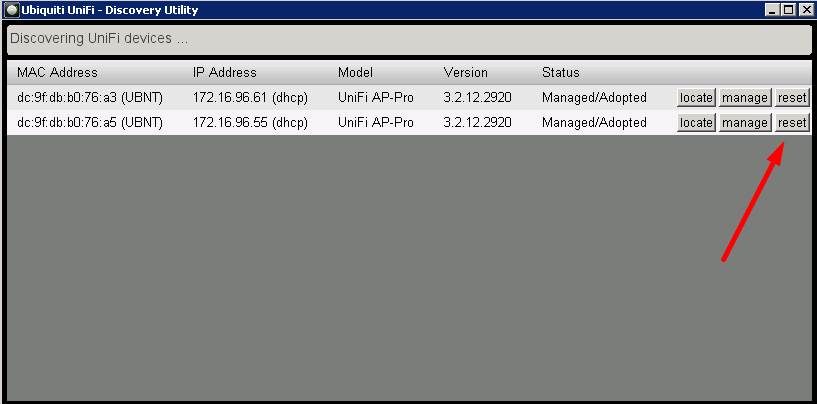
3. В появившемся окне вводим логин и пароль от точки доступа и жмем Apply. Unifi AP/controller login/password – это ubnt и ubnt.

4. Точка доступа перезагрузится и настройки сбросятся.
